Ведение торгового дневника – важная практика для любого трейдера. Анализ торговой активности на вашем счете, будь то ручная торговля или использование советников, позволяет выявить ценные инсайты. Однако ручной разбор отчетов из терминала – это долгий и трудоемкий процесс. К счастью, существует сервис статистики MyFxBook, который автоматизирует эту задачу, предоставляя всестороннюю аналитику вашей торговой деятельности.
В этой статье мы подробно рассмотрим, как подключить ваш счет MT4/MT5 к мониторингу на MyFxBook, сделать его публичным и что делать, если мониторинг перестает обновляться.
Зачем нужен мониторинг счета на MyFxBook: вы можете обнаружить, что торговля определенной валютной парой по определенным дням недели или в определенные часы приносит больше убытков, чем прибыли. Такая информация может помочь вам оптимизировать стратегию и повысить эффективность торговли.
Кроме того, публичные мониторинги могут быть полезны для обсуждения на форумах и обмена опытом с другими трейдерами.
Подключение к сервису
Существует несколько видов как законнектить аккаунт к MyFxBook. Рассмотрим каждый из них подробнее.
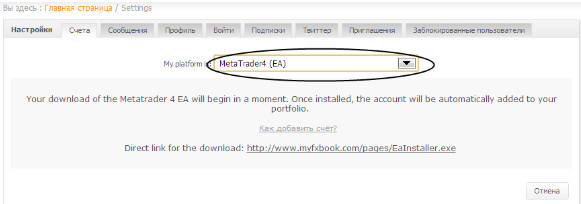
- Посредством робота (MT4/MT5)
Этот способ подходит как для MT4, так и для MT5. После авторизаии в сервисе и перехода в раздел «Настройки» выберите «Metatrader 4 (EA)». Загрузите и установите предоставленный вам установщик советника, следуя инструкциям. Затем перенеите роботна график в вашем терминале, указав в настройках необходимую информацию (интервал обновления, email, пароль от учетки MyFxBook).
Важно помнить, что для обновления мониторинга через советник МТ просто обязан быть онлайн.
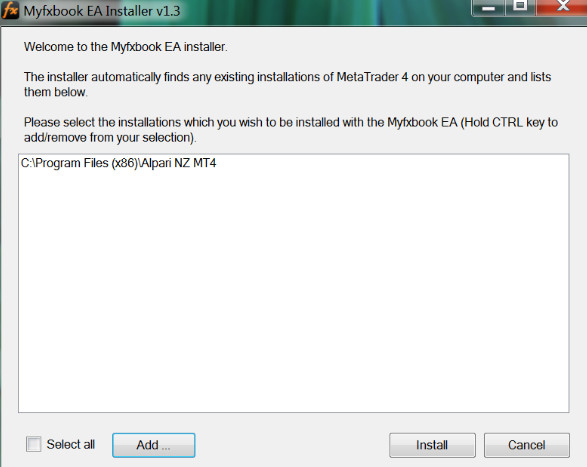
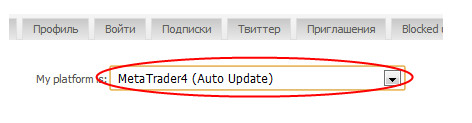
- Через Auto Update (MT4)
Этот мметод, является наиболее оптимальным. В разделе «Настройки» выберите «Metatrader4 (AutoUpdate)», укажите название счета, брокера, сервер, логин и пароль инвестора. После успешного создания счета мониторинг станет обновляться автоматически раз в 1 ч, в случае даже закрытого МТ4 - Через Publisher (MT4)
Этот метод не нужно применять, так как он устарел, ненадежен. Тем не менее, если необходимо использовать этот метод, мануал приведен ниже.
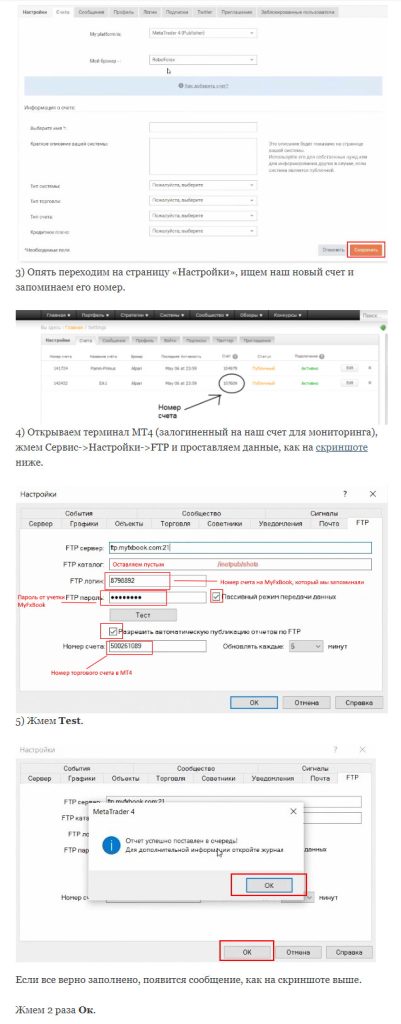
Сделайте мониторинг публичным
Чтобы сделать ваш мониторинг счета публичным, необходимо подтвердить, что вы являетесь владельцем этого счета. Для этого выполните следующие шаги:
- В разделе «Настройки» найдите нужный мониторинг и нажмите «Редактировать».
- В разделе «Верификация» скопируйте пароль доступа.
- Перейдите в MetaTrader 4, откройте «Сервис» -> «Настройки» -> «Сервер» и измените пароль инвестора на сгенерированный MyFxBook.
- Вернитесь на сайт MyFxBook, нажмите «Обновить Пароль» и «Связаться».
- После успешной авторизации вы сможете сделать мониторинг публичным, проставив соответствующие галочки.

Как поступить, если мониторинг не обновляется?
Если мониторинг не обновляется более суток, попробуйте «пнуть» его. Для этого в разделе «Верификация» нажмите кнопку «Связаться». Через пару минут мониторинг должен обновиться.
Помните, что этот способ работает только при подключении счета через Auto Update. Слишком частое нажатие на кнопку «Связаться» может привести к тому, что она перестанет реагировать, и единственным решением останется удаление мониторинга.
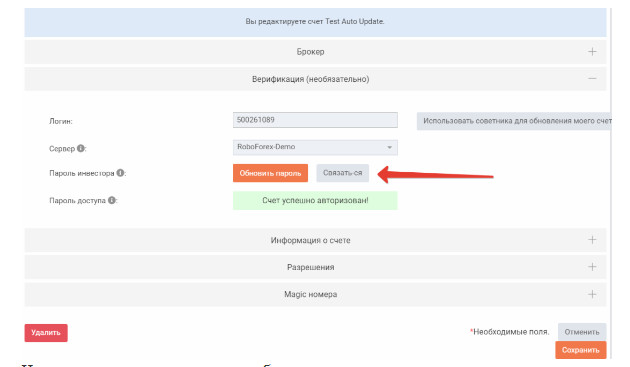
Заключение
Мониторинг аккаунта на MyFxBook – это мощный инструмент для анализа вашей торговой деятельности. Следуя инструкциям, изложенным в этой статье, вы сможете легко подключить свой счет, сделать его публичным и поддерживать актуальность мониторинга. Желаю вам успешной торговли и продуктивного использования MyFxBook!




Комментариев нет к записи “Мониторинг торгового счета на MyFxBook: Пошаговая инструкция”